Если вам нужно импортировать фотографии с iOS-устройства в простую папку, а не фотоменеджер типа iPhoto или Aperture, запустите утилиту «Захват изображений» (Image Capture). Эта программа обнаружит подключенный «яблочный» девайс и отобразит отснятые на нем файлы, включая скриншоты. Вам остается только выделить нужные изображения и перетащить их на рабочий стол или в нужную папку. При желании эти файлы можно сразу же и удалить, освободив на устройстве место.
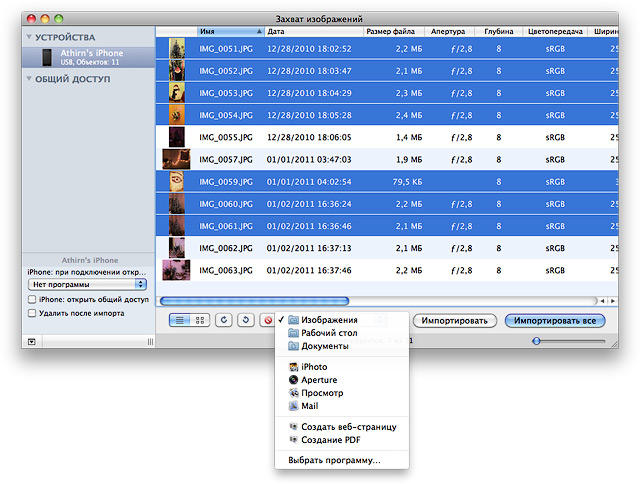
Выбранные файлы можно попросту перетащить в нужную папку, а можно импортировать, выбрав в выпадающем списке место назначения (в том числе и одно из Мак-приложений) и нажав кнопку Импортировать.


 (проголосовали 7, рейтинг: 8,29)
(проголосовали 7, рейтинг: 8,29)





